Много от потребителите на GNU / Linux се оказват в „необходимостта“ да работят директно с Microsoft Office поради хиляди причини, както оправдани, така и „неоправдани“, така че като се замислим върху това, този път ще ви покажа как да инсталирате този офис пакет в нашия отбори;).
Има няколко начина да постигнете това, но според мен е най-лесният, безопасен и най-малко разхвърлян PlayOnLinux.
Първо ще изтеглим хранилището PlayOnLinux, тъй като по подразбиране то не се предлага в нашия софтуерен център :(.
Изтеглете хранилището PlayOnLinux
Веднъж изтеглени, ние имаме достъп до папката, където файлът е запазен: PlayOnLinux_yum-3.3.rpm и щракваме двукратно върху него.
По-късно отваряме терминал и актуализираме нашите хранилища:
sudo yum check-update
Инсталирахме PlayOnLinux и допълнителна зависимост, за да можем да инсталираме и стартираме Microsoft Office 2010 правилно.
sudo yum install playonlinux samba-winbind
Забележка: Не знам дали в предишните версии (Office 2007) е необходимо да инсталирате пакета samba-winbindАко искате да инсталирате версията от 2007 г., опитайте да инсталирате Office без тази зависимост, за да не инсталирате нещо, което вероятно няма да ви е необходимо;). Процедурата е практически същата :).
След като приключи горното, отваряме PlayOnLinux и започваме да го конфигурираме (не се притеснявайте, няма за какво да пишете у дома: P).
След това ще се появи екран "добре дошъл", който ще изтегли Wine, шрифтове на Microsoft, наред с други. Както можете да видите, диалоговите прозорци са от типа: Напред ... Напред ... ¬.¬ ... Напред ... И така, какво мислите? Натискаме следното XD
Приемаме лиценза и продължаваме.
На този етап трябва да изберем категорията Офис за да изберете по-късно Microsoft Office 2010 (в случай че искате да инсталирате версията от 2007 г., изберете тази опция).
Следващия… ¬.¬¬
На този етап трябва да изберем пътя, където се намира инсталационната програма на Microsoft Office, независимо дали е в папка, в нейната У дома, на CD / DVD и др.
Забележка: Ако имат MS Office в ISO, ще трябва да го монтират, PlayOnLinux не приема ISO изображения;).
В моя случай разполагам с инсталатора в папка, така че избирам опцията Друг и посочвам маршрута, както се появява на изображението. Ако смятате, че сте приключили с конфигурацията, извинете, че кажете не, PlayOnLinux автоматично ще започне да изтегля някои зависимости на Windows, за да продължи с инсталацията, не бъдете нетърпеливи: Q.
Забележка: Веднъж ми се е случвало, че по време на този процес приложението увисва, докато изтегля зависимостите, ако им се случи същото, макар че трябва да е нещо много странно, натиснете бутона Отказ и започнете процедурата отново;).
Сега започваме с класическата инсталация на MS Office.
Приключихме с инсталацията. За да стартирате някое от изброените по-горе приложения, трябва само да го изберете и да кликнете върху бутона Хвърли или ако не успеете, щракнете двукратно върху него:
Готови, имаме чисто нов Office, работещ на нашия компютър;).
Лесно нали? : Д.
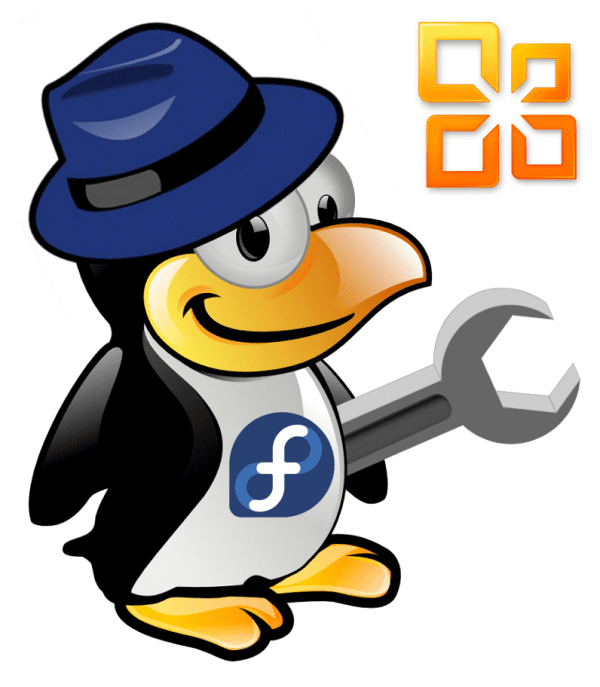

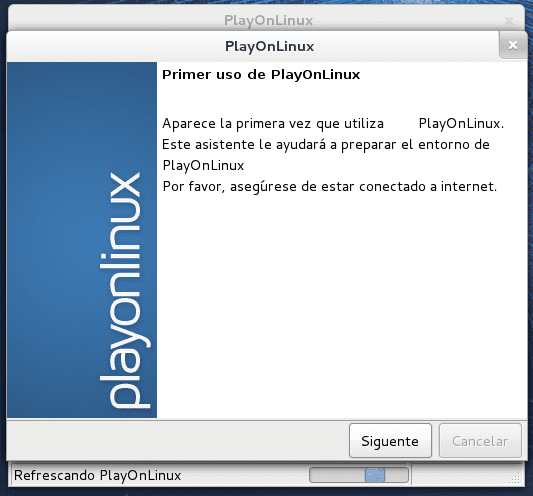

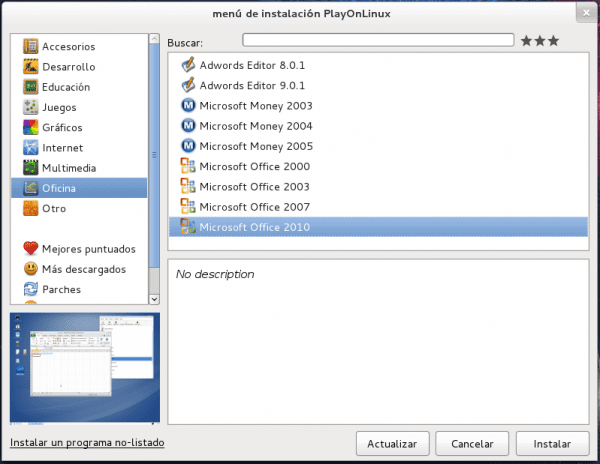

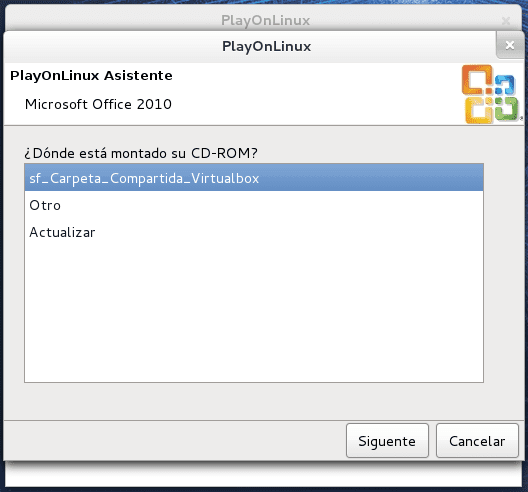
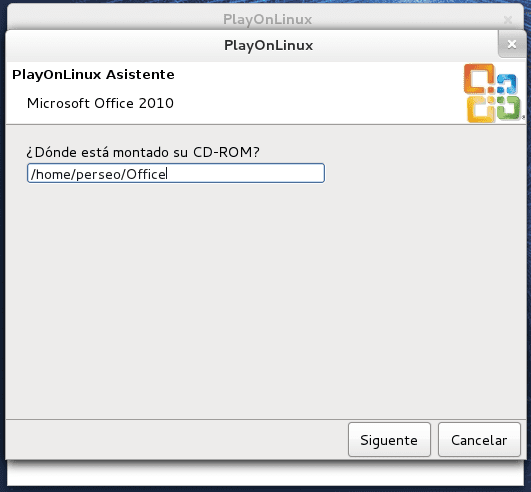
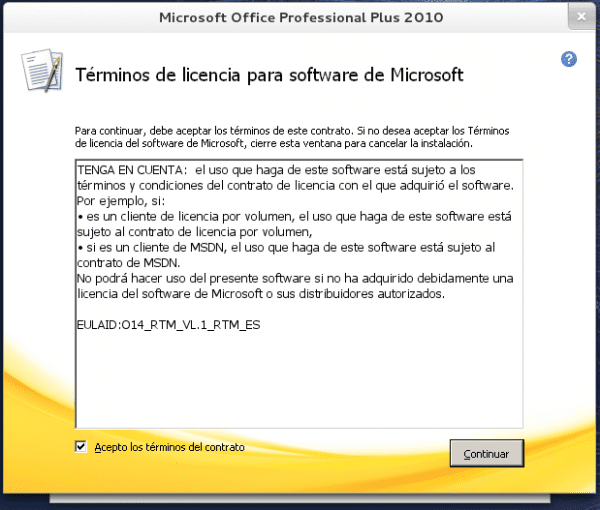
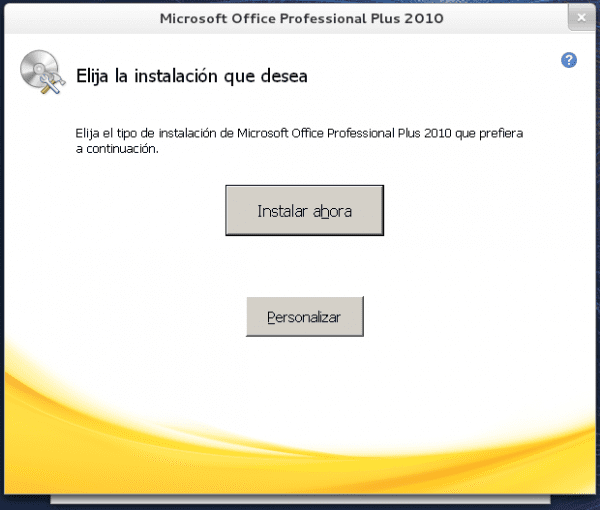
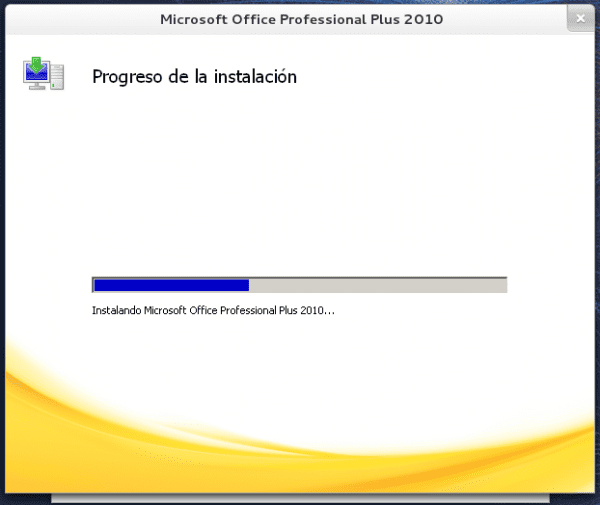

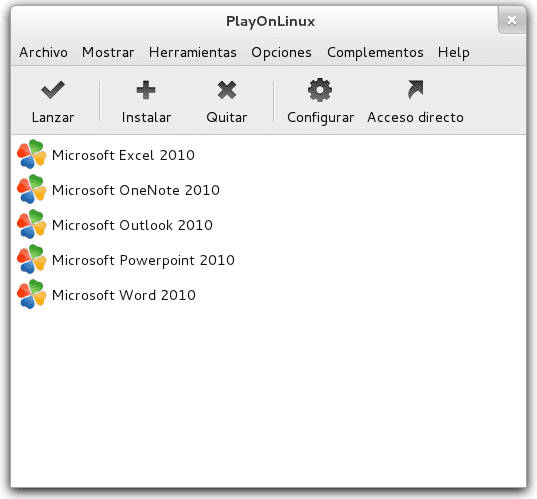

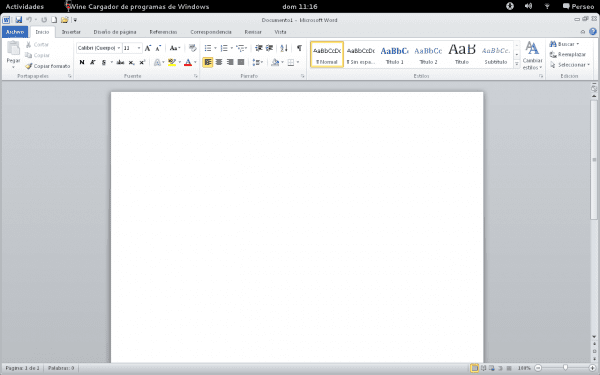
Инсталирайки се по този начин, макросите в офиса ще работят ли без проблеми?
Надявам се да ми кажете дали макросите вървят добре за вас, до fi!
За съжаление не използвам макроси, не можах да ви кажа дали работят или не, какво бихме могли да направим, така че и двамата да се измъкнем от съмнение, би било да ми предоставите файл с макрос и да се опитате да видите дали той работи коректно;
Допълнителен коментар:
Мрежата правилно разпозна браузъра (Chrome), но не открива правилно операционната система (openSUSE)
Трябва да промените своя потребителски агент така че да открие разпространението, което използвате;).
Не е ли по-приятно TUX да се появи?
Инсталирането на Office не спира дотук.
След това трябва да инсталирате Microsoft кръпки (сервизни пакети и други). Може да се направи?
Честно казано не съм опитвал, трябва да помним, че инсталирането на приложения на Windows в Linux не е 100% съвместимо, това е емулация. Например, все още не е възможно да инсталирате MS Access под GNU / Linux :(.
Кой ви каза, че поне знам, че ако можете да изтеглите winetricks и с wine 1.4 нататък, но това не работи, ако използвате PlayOnLinux.
Достъпът работи на LInux.
Версията от 2003 г. работи за мен, но версията от 2007 г. не.
Не съм опитвал достъп 2010, но 2007 наистина работи за мен, освен winetricks, той също се нуждае от пакета гекон и вино във версия 1.4, но това не работи с Playonlinux, работи в чисто вино 1.4 winetricks и пакета гекон в моя Debian и LMDE достъп 2007 работи за мен.
Не съм опитвал 2010 г., защото нямам инсталационен диск.
В моя случай е твърде нестабилно, следвали ли сте някакво ръководство?
1. Погледнете в мрежата, не го помня, но да, инсталирайте виното, което се предлага в репозиториите за тестване на debian.
2. След това актуализирайте с .deb пакет от wine1.4.deb или го инсталирайте върху предишната версия.
3. След това инсталирайте пакета Gecko, който се предлага в репозиториите за тестване на debian.
4. След това инсталирайте winetricks и от репозиториите за тестване на debian.
Но направих всичко от тестването на Debian във Fedora, трябва да е rpm, но не трябва да променя много начина на инсталиране.
Забележка: Направих всичко графично, но ако искате, можете да го направите от терминала, никой не ви спира. XD
Интересен
Но за това вече има LibreOffcie
Инсталирах Office 2007 в lubuntu 12.04, без playonlinux и след това инсталирах Service Pack 3 без проблем. Така че предполагам, че за 2010 г. и актуализациите трябва да работят.
За съжаление Microsoft Office 2003 и 2007 не работят добре, когато използвате сложни документи. Поне в моя случай винаги има грешки, които правят невъзможно използването на „пакета“ за напреднала работа (а от коментарите, които се четат там, изглежда нещо, което се случва на много хора). Не знам как ще работи версията от 2010 г., но не мисля, че ще върви много по-добре.
Трябва да кажа, че се опитах да го инсталирам (Fedora 16 с kde) и беше невъзможно, в Ubuntu се справих, но трябваше да инсталирам 32-битовите библиотеки (както Ubuntu, така и Fedora са 64)
Статията е много интересна, въпреки че предпочитам да използвам всички програми на Windows във виртуална машина. Мисля, че е по-надежден, прост и когато се уморите, можете да го премахнете, оставяйки вашата Linux система чиста като свирка. Освен това целият офис софтуер работи много добре във виртуални машини.
Нещото за достъп е срамно, опитах с access 2010 и нямаше как: /
Бих опитал, но имам само офис 2007 и достъпът работеше на 100.
Виждам, че изглежда доста добре във Fedora. Правенето на същото в Ubuntu дали е също толкова функционално? Питам, защото инсталирах версията от 2007 отдавна, без да използвам Play на Linux (инсталирането му директно във Wine беше достатъчно) и работи много добре. Но желаейки да направи същото с версията от 2010 г., той замръзна и екранът за зареждане не премина.
Работи по същия начин, инсталирах го в kubuntu 12.04 с PlayOnLinux и нямах проблем, тоест нямаше нужда да инсталирам зависимостта на samba, би ли било, защото ubuntu вече го носи по подразбиране?
Поздрави.
някой знае ли как да разреши проблема с активирането на Office 2010 в debian хриптене?
И как да сложа пукнатината XD, надявам се, че можете да ми отговорите, благодаря 😀
Това е същата процедура като при Win32, просто отидете в папката Wine, почти винаги в менюто на програмите и щракнете върху Explore C: Drive, там потърсете Program Files / OFFICE12
Здравейте, благодаря за публикацията, инсталирах го във fuduntu 2013 и всичко е наред, благодаря ..